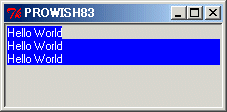
ベース ?インデックス修飾子? ?インデックス修飾子? |
| line.char | テキストの行とカラムの位置。行は1からカラムは0から始まります。 charがendの時は行端のニューラインの位置を示す。 |
| @x,y | テキストのX座標とY座標(ピクセル単位)の位置。 |
| end | テキストの終端のニューラインの位置。 |
| mark | markという名前のマークの後ろの位置。 |
| tag.first | tagという名前のタグの先頭の位置。 |
| tag.last | tagという名前のタグの最後の位置。 |
| pathName | pathNameという名前の埋め込まれたWidgetの位置 |
| imageName | imageNameという名前の埋め込まれたイメージの位置 |
| insert | キャレットの置かれている位置 |
| +count chars | count文字分先の位置 |
| -count chars | count文字分前の位置 |
| +count lines | count行分先の位置 |
| -count lines | count行分前の位置 |
| linestart | 行の先頭の位置 |
| lineend | 行の最後のニューラインの位置 |
| wordstart | ワードの先頭の位置。ワードは英数字とアンダーバー |
| wordend | ワードの最後の位置。ワードは英数字とアンダーバー |
ベースとインデックス修飾子を組み合わせた例です。
# テキストの終端の1文字前の位置のインデックスを返す .t index "end -1 chars" # カレット位置のワードの先頭から1文字前の位置のインデックスを返す .t index "insert wordstart -1 c" # テキストの終端に文字列を挿入する .t insert end "Hello World\n" # 先頭行の1行を取得する .t get "1.0 linestart" "1.0 lineend" |
pack [text .t] button .b -text Push -command exit .t window create end -window .b |
pack [text .t] image create photo foo -file hana.gif .t image create end -image foo -name bar |
# ワードのセパレータの設定をする
set tcl_wordchars {[^ \t\n.]+}
set tcl_nonwordchars {[ \t\n.]+}
|
しかし、ここに落とし穴があります。なぜならば、
tcl_wordcharsとtcl_nonwordcharsは、-wrap word指定での折り返しと
インデックス修飾子のwordstartとwordendには効果がないからです。
両者のワード認識は相変わらず英数字とアンダーバーだけでになっています。
pack [text .t] .t insert end "Hello World\nHello World\nHello World\n" .t tag configure foo -background blue -foreground white # ニューラインを含めない .t tag add foo 1.0 1.end # ニューラインを含める .t tag add foo 2.0 "2.end +1 chars" # ニューラインを含める .t tag add foo "3.0 linestart" "3.0 lineend +1 chars" |
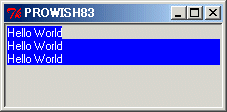
pack [text .t] .t insert end "Hello World\n" # テキスト全体から文字列を検索 .t search -forwards -count length -- "World" 1.0 end =>1.6 # テキスト全体から正規表現を使って文字列を検索 .t search -forwards -count length -regexp -- "Wo.*ld" 1.0 end =>1.6 |
# マークで名前を付ける .t mark set foo 1.0 # インデックスにマーク名を指定する .t index foo =>1.0 # マーク名一覧を取得する .t mark names =>foo insert anchor current |
実は、insertはデフォルトのマーク名だったようです。
ということは、insert, anchor, currentは予約語ということになります。
pack [text .t] .t cget -width =>80 .t cget -height =>24 |
しかし、ここに落とし穴があります。なぜならば、
テキストWidgetはリサイズされても80x24を返してくるのです。これは厄介です。
では、リサイズ後の幅と高さを取得するにはどうしたらよいのでしょうか?
以下の例は、テキストWidgetのスペーシングを考慮して、ウィンドウサイズと
フォントサイズから何文字分かを計算して幅と高さを求めています。
テキストWidgetが-wrap noneで折り返さない設定でかつfixedフォントであればうまくいくはずです。
# テキストWidgetの幅を返すプロシジャ
proc textwidth {path} {
set width [winfo width $path]
set font [$path cget -font]
set measure [font measure $font "A"]
return [expr $width / $measure]
}
# テキストWidgetの高さを返すプロシジャ
proc textheight {path} {
set height [winfo height $path]
set font [$path cget -font]
set space [expr [$path cget -spacing1] + [$path cget -spacing3]]
set metrics [font metrics $font -linespace]
return [expr $height / ($metrics + $space)]
}
|
以下の例は、テキストWidgetのバインドの優先順位を変更し、
Textにフックをかけることにより、disabledの問題を解決します。
とりあえず、カーソル移動はできます。
pack [text .t]
# bindの優先順位を変更する
bindtags .t {.t Text . all}
# 入力を無視する
bind .t <Any-Key> {break}
bind .t <Up> {continue}
bind .t <Down> {continue}
bind .t <Left> {continue}
bind .t <Right> {continue}
bind .t <Control-p> {continue}
bind .t <Control-n> {continue}
bind .t <Control-f> {continue}
bind .t <Control-b> {continue}
|